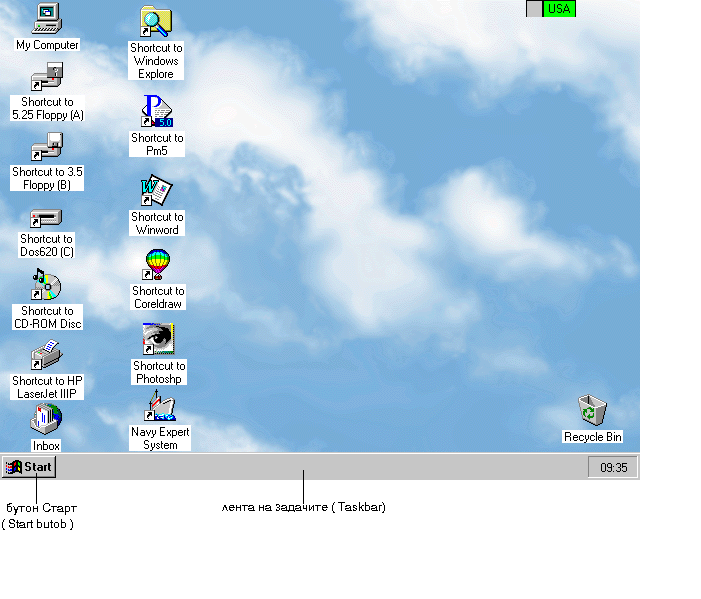
3.1. Въведеие
3.5. Бутон за стартиране (Startbutton)
3.6. Лента на задачите (Taskbar)
3.1. Въведеие
Работен екран се нарича екрана, който се изобразява на монитора след зареждане на необходимите за работа на Windows 95 файлове.
Това означава, че работата с Windows 95, независимо от това какво ще се прави, започва от този екран.
Работният екран може да се разглежда като повърхност на работно бюро, върху която са подредени по определен начин документи, папки с документи и принадлежости.
Работния екран най-общо има вид, подобен а показания на фиг. 3.1.
Фиг. 3.1
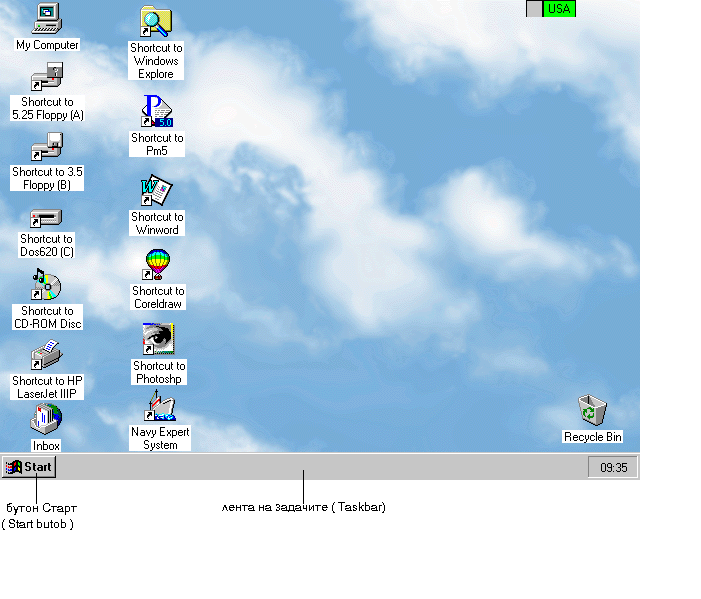
Основните елементи на работния екран са: икони, сбутон старт (Start buton), лента на задачите (Taskbar), и свързаните с тези елементи менюта и прозорци, и показалец на мишката (Mouse pointer).
Иконата представлява малка цветна картинка, придружена от текст.
Всички картинки на работния екран, които, като правило, са подредени в лявата му част, представляват икони.
В Windows 95 всички устройства на компютъра, всички програми, всички елементи на мрежите и други обекти с които се работи се представят с икони.
Може да се каже, че всичко в Windows 95 е икони. Затова е много важно да се разбере същността на различните икони и начините за работа с тях, както и операциите с икони.
По същество чрез иконите потребителя осъществява връзка с обектите, които те представят.
Образно може да се каже, че иконата е етикет на кутя, в която се съхранява нещо. Зад тези малки картинки се крият много неща.
В зависимост от обекта с който е свързана дадена икона в Windows 95 се използуват пет вида икони: икони на устройства, икони на програми, икони -препратки, икони на папки и икони на документи.
На работния екран, показан на фиг 3.1, иконa на устройствo e иконата с текст под нея My Computer. Тази икона се създава автоматично при инсталиране на Windows 95.
Икони на програми са иконите с текст под тях Recycl Bin и Inbox, които също се създават при инсталиране на Windows 95.
Всички останали икони на работния екран са икони-препратки към устройства ( флопидискови устроиства, твърд диск, компакт диск и други) или към програми.
В левия долен ъгъл на картинката на иконите- препратк има стрелка ( ).
Под иконите-препратки текста започва с Shortcut to ....(икона-препратка към ....) след което е написано името на устроиството или програмата, към която е препратката.
Иконите на папки са свързани с папките. Папките в Windows 95 са елемент от организацията за съхранение на информацията ( файлове) върху външни носители.
Иконите на документи са свързани с отделни документи, създадени с различни прриложни програми.
На фиг 3.1 в най-лявата колона отгоре надолу са подредени иконите-препратки към устройствата A:, B:, C:, CD-ROM и принтер HP LaserJet IIIp.
Във втората колона са разположени иконите-препратки към различни приложни програми, имената на които са под техните икони.
Първата икона-препратка във втората колона е на програмата Windows Explorer, която се разглежда в гл. 5.
Препоръчва се икони-препратки на работния екран да се създават само към най-често използуваните устроиства и програми.
Като правило икони-препратки към документи не се създават, макар,че такава възможност съществува.
Едно от средствата за "общуване" с компютъра в Windows 95, т.е. да се каже на компютъра каво да направи, са менютата. Windows 95 показва списък от възможности, от които може да се избере в даден момент. Именно списъците с думи на естествен език (англииски) се наричат менюта.
Възможностите за избор във всеки момент са свързани с това,което се прави в този момент.
В Windows 95 се използуват три вида менюта: каскадни, падащи и контекстни (изкачащи).
На фиг.3.2 е показано каскадното меню от работния ек ран , което се разглежда подробно в параграф 3.5.
Фиг.3.2
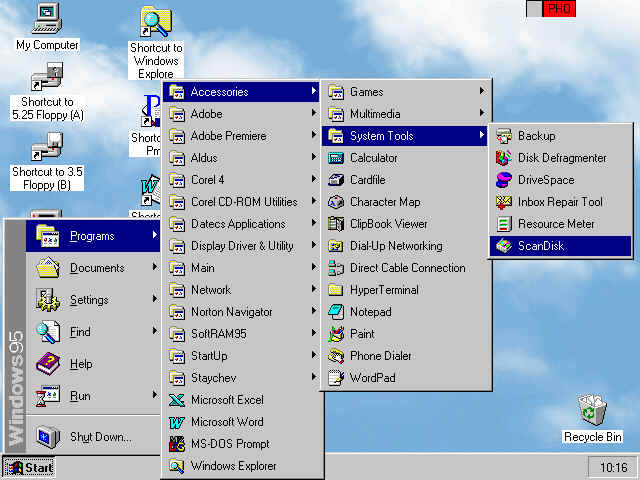
При този вид менюта когато се избере
елемент от първия списък,след който има стрелка ( ![]() ) се появява в дясно (ляво)
нов списък, ако в новия списък се избере отново
елемент със стрелка след него се появява следващ
списък и т.н.
) се появява в дясно (ляво)
нов списък, ако в новия списък се избере отново
елемент със стрелка след него се появява следващ
списък и т.н.
Вторият вид менюта - падащите - са най-често използуваните. С много малки изключения всички команди, които могат да се изпълняват в дадена програма се съдържат в падащи менита.
В WINDOWS 95 се среща и комбинация от падащи и каскадни менюта. На фиг. 3.3 е показано падащо меню в една от програмите на WINDOWS 95 WordPad.
Фиг. 3.3
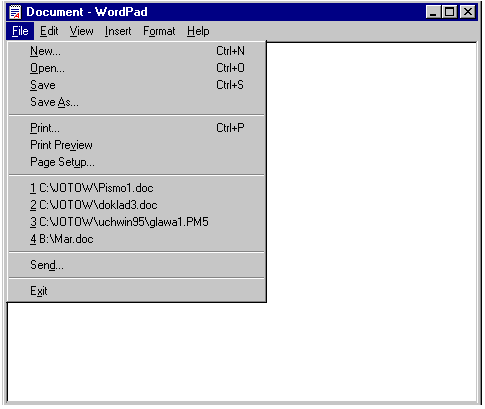
Главното меню на всяка програма се състои от имената на отделните падащи менюта.
Главното меню на WordPad се състои от менютата File, Edit, Vew, Insert, Format и Help.
Отварянето на падащо меню от главното меню се извършва като се посочи с мишката името му и се натисне левия бутон на мишката.
След като има отворено меню останалите се отварят само като се посочат с мишката.
В даден момент може да бъде отворено само едно меню от главното меню.
Като правило падащите менюта в една програма имат едно и също съдържание, т.е. списъкът на командите не се изменя, но има случаи когато спсъкът се изменя в зависимост от предшестващи действия или операции.
При избиране на определена дума (команда) от списъка на меню и натискане на левия бутон на мишката най-често незабавно се изпълнява командата.
Не рядко обаче след стартиране на команда от менюто не следва незабавното й изпълнение, а се извежда така наречения диалогов прозорец (параграф 3.4).
След името на такива команди има многоточие (...).
Такива например на фиг. 3.3 са командите New..., Open..., Save As... и др.
В някои случай след стартиране на команда от менюто не следват никакви видими действия.
Такива команди включват определени функции или режими на работа.
Пред името на такива команди, след
стартирането им, се появява символът ![]() . Този символ показва, че съответния
режим ( функция) е включен.
. Този символ показва, че съответния
режим ( функция) е включен.
За изключване на режима, определен с
команда от този тип (премахване на символа ![]() ) е необходимо да се
натисне бутона на мишката върху името на
командата.
) е необходимо да се
натисне бутона на мишката върху името на
командата.
Това се нарича още деактивиране на командата за разлика от включването, което за команди от този тип се нарича активиране на командата.
След името на някой от командите има изписана комбинация от клавиши на клавиатурата.
На фиг 3.3 например след командата New... е посочена комбинацията от клавиши Ctrl+N.
Това означава, че тази команда може да се стартира без да се използува менюто, а като се натиснат едновременно посочените два клавиша.
Едновременно натискане означава да се натисне първият клавиш и без да се отпуска да се натисне и втория калвиш.
Такива комбинации от клавиши за стартиране на команди се наричат още "бързи (къси) клавиш".
В списъците от команди в падащите менюта могат да се видят команди, имената на които са изобразени с блед шрифт (сив цвят).
Такива команди в дадения момент са недостъпни за изпълнение. За да е възможно изпълнението на такива команди е необходимо преди тов да се изпълнят определени действия (операции).
Фиг. 3.4
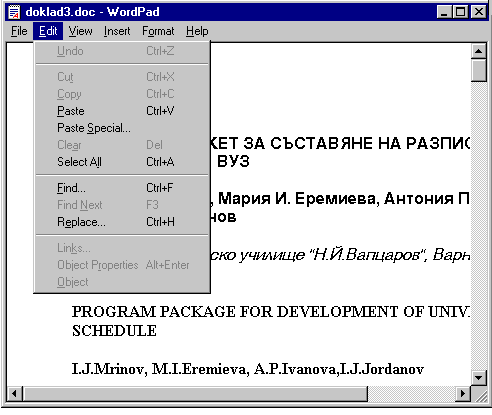
Напрмер на фиг3.4 от списъка на командите на менюто Edit са недостъпни командите Cut, Copy и др.
Това е така защото за да се изпълнят тези команди преди това трябва да има маркиран обект в заредения в програмата документ.
Третият вид менюта в Windows 95 - изкачащите менюта (контекстните менюта)- са нещо като заровени съкровища, но зада се открият не нужно да се "копае", а само да се натисне десния бутон на мишката.
Съдържанието (списъка от команди) на изкачащие менюта зависи от обекта върху който се намира показалеца на мишката в момента на натискане на десния бутон.
В контекстните менюта като правило фигурира командата Properties ( Свойства), при стартирането на която се извежда информация за избрания обект.
На фиг. 3.5 и 3.6 са показани контекстните менюта при натискане на десния бутон на мишката върху съответни точки от работния екра.
На фиг. 3.5 е натиснат десния бутон на мишката на точка извън иконите,а на фиг. 3.6 - върху иконата-препратка към 3.5 инчовото флопи дисково устройство .
Фиг. 3.5
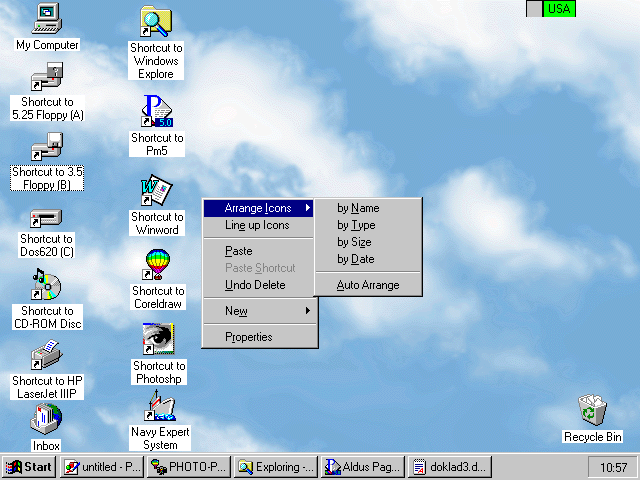
Фиг. 3.6
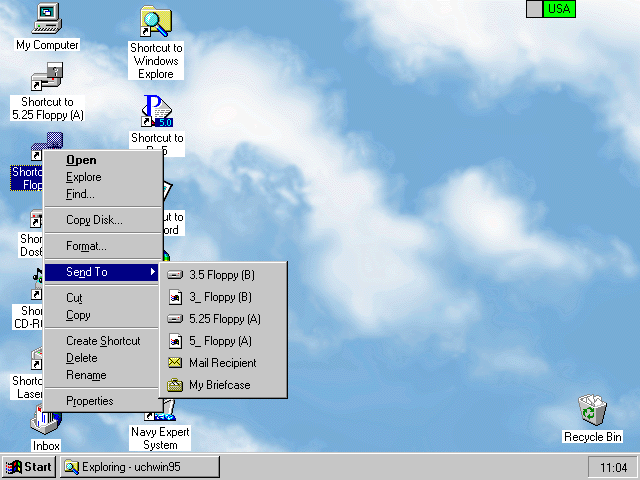
На даден екран може да се наблюдава само едно контекстно меню. При натискане на десния бутон на мишката върху точка от екрана, на който има контекстно меню, се затваря съществуващото и се отваря ново.
Изкачащите менюта предоставят възможност за извършване главно на две неща.
Първо те улесняват изпълнението на командите, които са в тях, иначе тези команди трябва да се търсят в други менюта.
Втората важна функция на контекстните менюта е възможността да се настройват параметри на устройства или програми, което се извършва чрез избора от менюто на командата Propertiеs.
Когато се натисне двукратно левия бутон на мишката върху икона на устроиство, програма или друга икона на екрана се появява правоъгълна рамка запълнена с множество елементи. Този правоъгълник се нарича прозорец.
Прозорците са един от най-често използваните обекти в Windows. Не случайно операционната система се нарича Windous, т.е. прозорци.
На фиг.3.3 и 3.4 е поакзан прозореца на програмата за текстообработка на Windows 95 WordPad, а на фиг. 3.7 е показан прозореца, който се отваря при двукратно натискане бутона на мишката върху иконата от работния екран My Coputer.
Фиг. 3.7
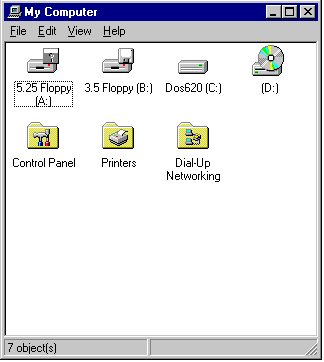
В Windows 95 има три вида прозорци: прозорци на приложни програми, прозорци на документи и диалогови прозорци.
Прозорците на приложните програми се отварят при стартирането им, т.е. при двукратно натискане левия бутон на мишката върху иконата (икона-препратка) на съответната програма. На фиг. 3.3 и 3.4 е показан прозореца на текстообработващата програма на Windows 95 WordPad.
Вторият вид прозорци, на документи, се отварят в прозореца на приложна програма. Някои приложни програми работят само с един прозорец на документ, а други могат да работят с няколко прозорци на документи, които се отварят и затварят отделно. Програмата WordPad (фиг.3.3) има един прозорец.
На фиг 3.8 е поазан прозореца на по-съвършенна текстообработваща програма заWindows 95 Word 7.0.
Фиг. 3.8
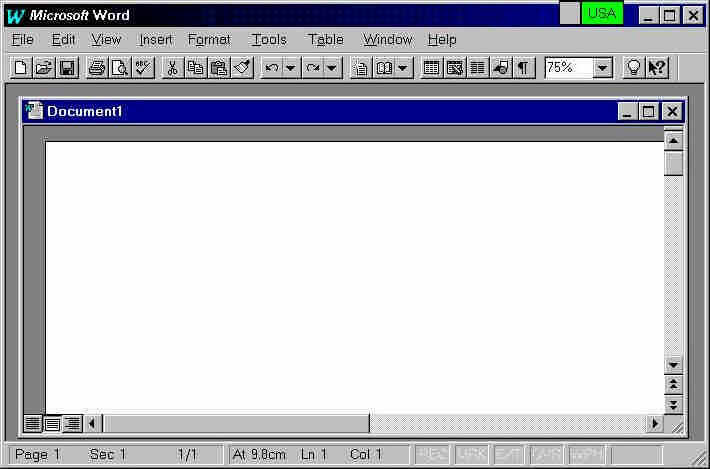
В нея могат самостоятелно да се отварят и затварят прозорци на отделни документи без да се оперира с елеметите на прозореца на самата програма.
На фиг. 3.9 са показани основните елементи на прозорците на приложни програми и на документи.
Фиг. 3.9
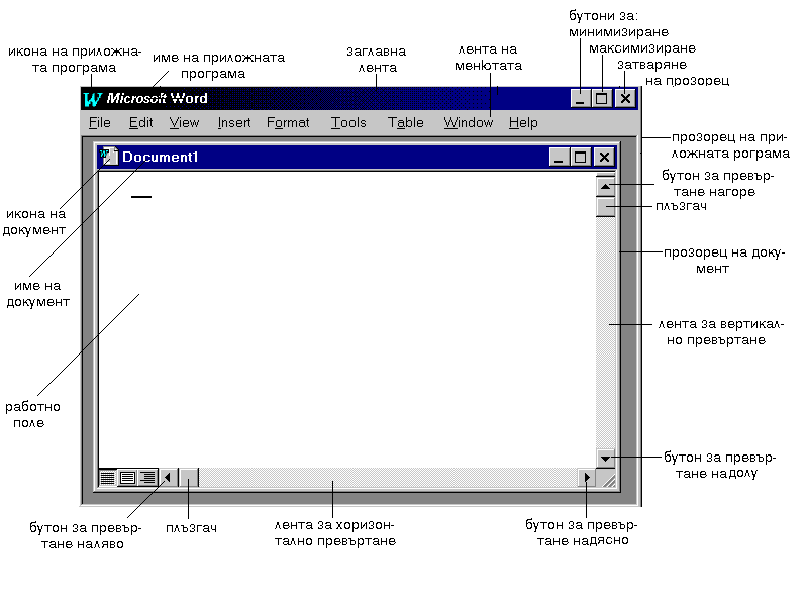
В най-лявата част на заглавната лента на прозореца на прилжна програма (приложение) се изобразява иконата на това приложение.
В прозорец на документ на това място се изобразява иконата на документа.
При еднократно натискане на бутона на мишката върху иконата на приложение (документ) в заглавната лента се отваря падащо меню, което се нарича системно или управляващо (контролно) меню.
Системното меню може да се отвори и при едновременно натискане на клавишите Alt +интервал. Това меню е с едно и също съдържание за прозорците на почти всички приложения и документи. Такова меню е показано на фиг.3.10.
Фиг. 3.10
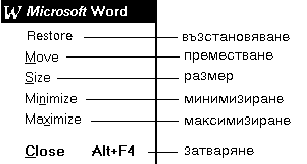
Командите от системното меню са свързани с някои операции с прозорците, които могат да се осъществявт и без мишка:
-възстановяване размерите на прозорец;
-преместване на прозорец;
-изменение размерите на прозорец;
-минимизиране размерите на прозорец;
-максимизиране(до цял екран) размерите на прозорец;
-затваряне на прозорец.
Всички команди от системното меню се изпълняват много по-удобно и бързо с използуване на мишка.
Трите бутона в дясната част на заглавната лента на прозорците , от ляво на дясно, са за:
-минимизиране на прозорец и превръщането му в бутон върху лентата на задачите ( за прозорец на приложение), или бутон (изображение с елементи на заглавната лента на документ с малки размери) в долния край на работното поле на приложението (за прозорец на документ);
-максимизиране на размерите на прозорец на приложение до цял екран или до лентата на менюто за прозорец на документ;
-затваряне на прозорец и прекратяване на работата с приложението или документа.
Вида на бутоните на приложения върху лентата на задачите и на бутони на минимизирани прозорци на документи в долния край на прозорец на приложение са показани на фиг. 3.11.
Фиг. 3.11

При затваряне на приложение или на прозорец на документ, ако има несъхранен документ, на екрана се извежда диалогов прозорец за потвърждаване на командата за затваряне, за съхраняване на документа или за отказване (фиг. 3.12)
Фиг. 3.12
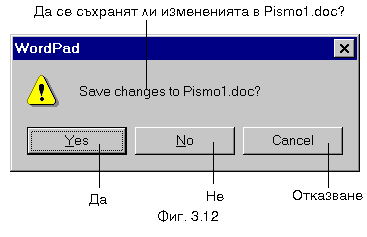
![]() Необходимо
е да се подчертае съществената разлика между
операциите затваряне на прозорец и минимизиране
на прозорец.
Необходимо
е да се подчертае съществената разлика между
операциите затваряне на прозорец и минимизиране
на прозорец.
При отваряне на прозорец на приложение се извършва зареждане на програмата на приложението в оперативната памет (RAM -паметта) на компютъра и на лентата на задачите се изобразява бутона на това прилижение.
![]() При
минимизиране на прозореца на приложение се
изменя вида на бутона на лентата на задачите, но
приложението остава активно т.е. програмата
остава в RAM-
паметта.
При
минимизиране на прозореца на приложение се
изменя вида на бутона на лентата на задачите, но
приложението остава активно т.е. програмата
остава в RAM-
паметта.
![]() При
затваряне на прозорец на приложение бутона на
това приложение изчезва от лентата на задачите,
което означава, че програмата на това приложение
вече не е в RAM-паметта.
При
затваряне на прозорец на приложение бутона на
това приложение изчезва от лентата на задачите,
което означава, че програмата на това приложение
вече не е в RAM-паметта.
Смисълът на тези две процедури за прозорците на документи е същият, но бутонът на даден документ е в долната част на работната област на приложната програма само когато е минимизиран.
Под заглавната лента се намира лентата на менютата.
Отделните имена на менютата в тази лента образуват главното меню на приложната програма. Менютата са падащи.
Съдържанието на главното меню на отделните приложения е различно, но като правило в тях има менютата File, Edit и Help.
Под лентата на менютата могат да се изобразяват различни бутони, или други елементи, които съответствуват на определени команди от менютата.
Тези елементи образуват така наречения бар с инструменти (Toolbar)
Под бара с инструменти се намира работната област (поле) на програмата в което се отварят прозорците на документи, ако програмата има такива възможности, и в това поле се извършват различни операции с текст, графика и други обекти.
Ако информацията не може да се събере в един прозорец ( по дължина и/или ширина) в долния и/или десния край на прозореца се появяват ленти за превъртане.
С помощта на елементите на лентите се извършва превъртане на документа нагоре/надолу и наляво/ надясно.
Размерът на плъзгача (неговата дължина) в лентата за превъртане показва условно дължината/ширината на документа.
Ако документа се събира в прозореца лентите за превъртане отсъствуват. Ако документа се събира в прозореца в една от посоките (по дължина или по ширина) лента за превъртане в тази посока няма.
Диалоговите прозорци се отварят при активиране на някои команди.
Диалоговите прозорци са три вида.
Първият вид диалогови прозорци са такива в които се извежда някакво съобщение.
Например това може да бъде предупреждение, че ще настъпи важно събитие при изпълнение на дадена команда, например "Сигурен ли сте, че искате да изтриете тези файлове?" или просто поздравление, например "Поздравления!Вие победихте".
В повечето случай при извеждане на екрана на такива диалогови прозорци е необходимо да се отговори с "Да" ("Yes") или с "Не" ("No"), или да се откаже изпълнението на командата, предизвикала появата на съобщението- "Отказване" ("Cancel")( фиг. 3.12).
Вторият вид диалогови прозорци са такива в които за да се изпълни командата е необходимо да се избере една от предлаганите възможности, свързани с изпълнение на командата. Например при отпечатване на документ в диалоговите прозорци, свързани с командата за отпечатване се предлага избор на формата на хартията, на качеството на отпечатване на графични обекти, ако има такива и др.
Третият вид диалогови прозорци са такива в които трябва да се въведе допълнителна информация, необходима за изпълнение на командата. Например, ако трябва да се съхрани даден документ е необходимо да се укаже къде да бъде съхранен, ако няма име да му се присвои такова и др.
В по-голямата част от диалоговите прозорци в Windows 95 има елементи и от трите вида прозорци.
Диалоговите прозорци вWindows 95 са построени приблизително по един и същи начин и с едни и същи елементи,нo конкретните полета и други елементи в тях са специфични за всяка команда.
Основните елементи на диалоговите прозорци са показани в табл. 3.2
Табл.3.2.

Един от най-често използуваните елементи в прозорците и в частност в диалоговите прозорци са бутони с различна форма, символи и текст.
Тези елементи наистина наподобяват физически бутон.
Формата на бутон е избрана неслучайно. Тя подсказва, че за да се изпълни нещо за което е предназначен даден бутон е необходимо той да се "натисне". Но натискането се осъществчва като показалеца на мишката се постави върху бутона и се натисне бутона на мишката.
Предназначението на останалите елементи е пояснено в таблицата.
![]() В Windows 95 широко се използуат
диалогови прозорци от така нареченя панелен тип.
В Windows 95 широко се използуат
диалогови прозорци от така нареченя панелен тип.
На фиг.3.13 е поазан диалогов прозорец от панелен тип.
Фиг. 3.13
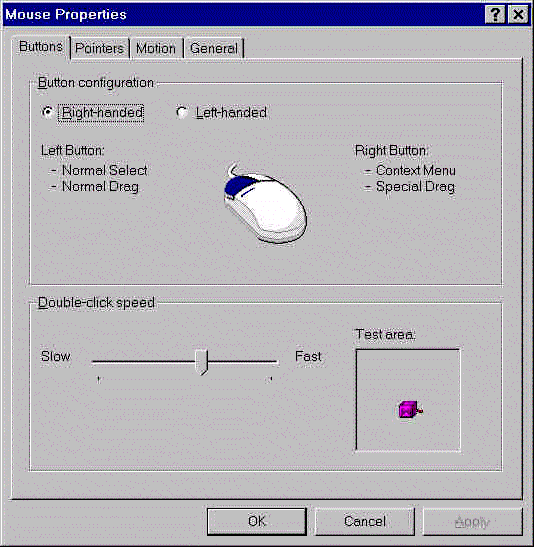
Това е диалоговия прозорец, който се отваря за настройка на мишката.
Такива прозорци се състоят от няколко панели (страници), като всеки панел има свои етикет.
Диалоговия прозорец на фиг.3.13 има три панела (страници) с етикетите Buttons (Бутони), Pointers (Показатели), Motion (Движение) и General (Общи).
При избиране на етикет в рамките на прозореца се изобразяват елементи, свързани с този етикет.
На фиг.3.13 са показани елементите на етикета Бутони, с които се настройват бутоните на мишката.
Елементите на голяма част от прозорците на програми и документи са едни същи.Затова усвояването на работата с една приложна програма значително улеснява и ускорява усвояването на работата с други програми.
С прозорците се извършват и други операции, основните от които са следните:
-промяна размера на прозорец;
-преместване на прозорец;
-подреждане на прозорци на работния екран;
-превключване между прозорци.
На практика често се налага да се промени размера на даден прозорец. Освен разгледаните две крайни възможности за максимизиране размера на прозорец до цял екран и за минимизиране до вида на бутон съществува възможност да се установява произволен размер межди тези две крайни значения.
![]() Необходимо
е да се отбележи, че размерите не на всички
прозорци могат да се изменят. Това се отнася
особено за някои диалогови прозорци.
Необходимо
е да се отбележи, че размерите не на всички
прозорци могат да се изменят. Това се отнася
особено за някои диалогови прозорци.
Произволни размери на прозорец в посочения смисъл могат да се задават по два начина.
Първият начин е чрез използуване на мишка.Операциите за изменение на размер на прозорец с мишка се осъществяват много бързо и удобно .
При движение на маркера на мишката от прозореца навън или навътре, когато маркера преминава през рамката на прозореца той се променя във вид на двустранна стрелка(фиг. 3.14).
Фиг. 3.14
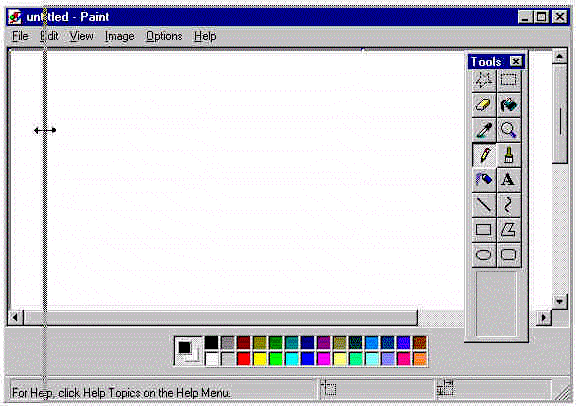
За да се промени размера в някоя от посоките е необходимо когато маркера се превърне в двустранна стрелка да се натисне левия бутон на мишката и без да се отпуска да се движи мишката в желаната посока. Заедно със стрелката се движи бледо изображение на рамката на прозореца . При достигане на желания размер се отпуска бутона на мишката и прозореца изменя размера си.
Вторият начин за изменение на размера на прозорец е чрез използуване на системното меню на прозореца и активиране на командата Size. В този случай има възможност размера на прозореца да се изменя и с помощта на клавиште за движение на маркера от клавиатурата.
Какъв е най-добрия размер на прозорец?
На този въпрос не може да се отговори еднозначно.
Когато се работи с един прозорец той трябва да е нито много голям нито много-малък. Това означава, че размерът на прозореца трябва да е достатъчно голям за да показва всичко, което трябва да се вижда в него и достатъчно малък за да се виждат и други обекти (икони, прозорци и други) от работния екран, които са необходими за работа.
Повечето прозорци запазват размерите си, които са имали при последното им използуване.
Една от операциите с прозорци която се използува, особено ако се работи с няколко прозореца е преместването на прозорец. Например,понякога е необходимо да се вижда елемент от работния екран, закрит от прозорец ( не максимизирана). С мишка прозорец се премества като се постави показалеца на мишката върху заглавната лента, натисне се левия бутон на мишката и без да се отпуска се премества прозореца в желаната посока и разстояние, след което бутона се отпуска. По време на преместването се изобразява рамката на прозореца бледо (фиг. 3.15).
Фиг. 3.15

От системното меню при активиране на командата Move показалеца на мишката се превръща в четири посочна стрелка след което преместването може да се осъществи и с клавишите за движение на маркера.
При преместване на прозорец е възможно заглавната лента да излезе извън работния екран. В този случай за да се върне на работния екран е необходимо да се премести прозореца с помощта на клавишите за давижение на маркера от клавиатурата. Системното меню в този случай може да се отвори като се натиснат едновременно клавишите Alt + Spacebar.
Аналогично на размерите прозорците "запомнят" мястото, което са заемали на работния екран при последното използуване.
Понякога се налага да се работи с няколко едновременно отворени прозорци. В този случай възниква необходимост прозорците да се наредат върху работния екран по начин удобен за потребителя .
Подреждането на отворени прозорци на работния екран може да се осъществи по няколко начина.
Първият начин е като се преместят прозорците в желаните места на екрана. В този случай може да се наложи да се променят размерите на някой от прозорците.
На фиг. 3.16 е показан пример на подреждане на прозорците на три приложни програми на работния екран.
Фиг. 3.16
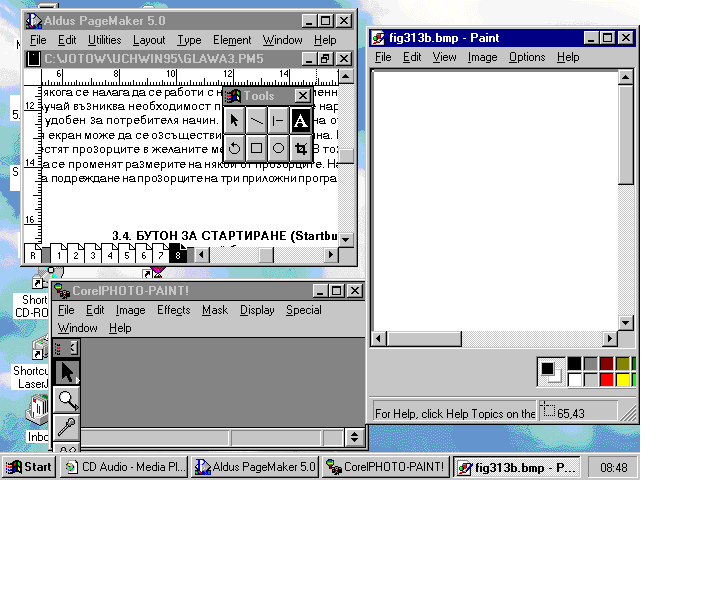
Вторият начин за подреждане на отворени прозорци на работния екран е като се използуват възможностите за тази операция,предоставяни от Windows 95.
Фиг. 3.17
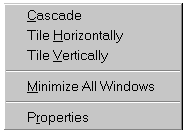
За целта трябва да се натисне десния бутон на мишката върху свободно място в лентата на задачите. Изкачащото меню (фиг. 3.17) позволява да се избере един от трите начина на подреждане на прозорците ( Cascade - каскадно, Tile Horizontally - хоризонтално подреждане, Tile Vertically- вертикално подреждане).
На фиг. 3.18 е показано каскадно пореждане на отворени прозорци.
Фиг. 3.18
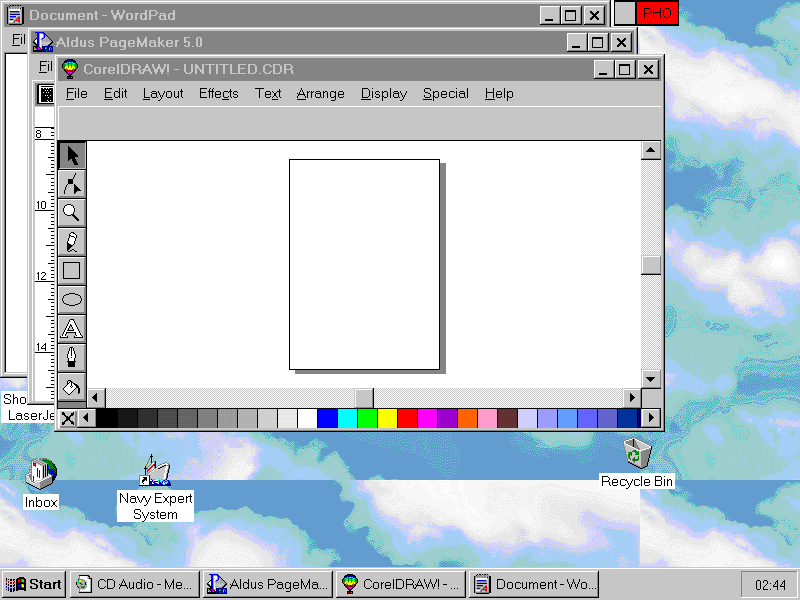
На фиг. 3.19 е показано хоризонтално подреждане на прозорците на същите приложни програми.
Фиг. 3.19
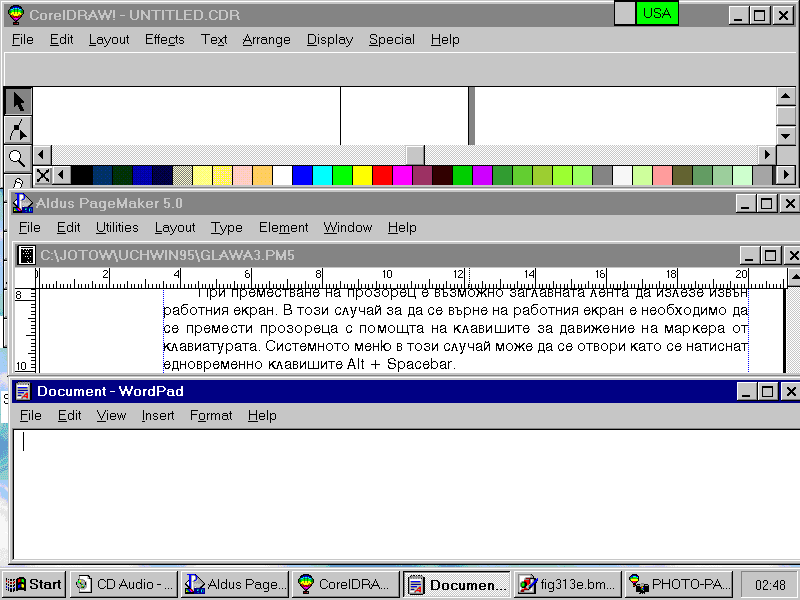
На фиг. 3.20 е показано вертикално подреждане на прозорците.
Фиг. 3.20
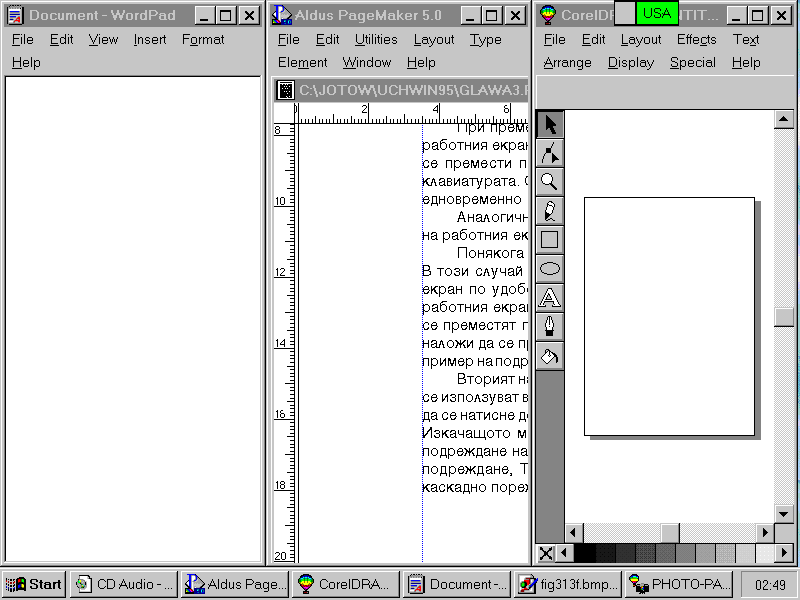
Необходимо е да се подчертае, че при хоризонталното и вертикалното подреждане на повече от 2 прозореца работните области в тях стават твърде малки, което създава определени неудобства за работа.
При необходимост да се минимизират всички отворени прозорци най-добре е това да се извършва с Minimize All Windows (Минимизиране на всички прозорци) от изкачащото меню ( фиг. 3.17).
Фиг.3.17
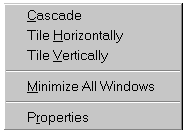
При работа с отворените прозорци на няколко приложения превключването между тях ( превръщането на един от тях в текущ) се извършва чрез натискане бутона на мишката върху точка от прозореца на това приложение.
Ако прозорците са подредени каскадно прозореца на текущото приложение е най-отпред и заглавната му лента е инверсно изобразена.
Ако прозорците са подредени по друг начин само текущото приложение е с инверсно изобразена заглавна лента.
Превключването между активните приложения, не зависимо дали са с отворени или с минимизирани прозорци може да се извършва чрез натискане бутона на дадено приложение върху лентата на задачите.
Тази операция може да се извърши и по следния начин:
-натиска се клавиша Alt и без да се отпуска се натиска и отпуска клавиша Tab;
-на екрана се появява малък прозореца с иконите на активните приложения;
- чрез натискане и отпускане на калвиша Tab се избира иконата на приложението, което трябва да стане текущо (в долната част на прозореца се изписва неговото име, а иконата му е оградена с рамка);
- oтпуска се клавиша Alt.
3.5. Бутон за стартирнае (Startbutton)
Бутонът за стартиране е един от най-важните елементи на работния екран и е най-често използувания бутон в Windows 95.
При посочване на бутона за стартиране (Start) след 1-2 сек. над него се появява текста Click here to begin (Натиснете тук зада започнете). Наистина в всичко започва с натискане на левия бутон на мишката върху бутона Start. Бутонът изменя своя вид по подобие на истински бутон, т.е. "хлътва навътре".
Над бутона се изобразява стартовото меню, което има съдържанието, показано на фиг. 3.21.
Фиг. 3.21
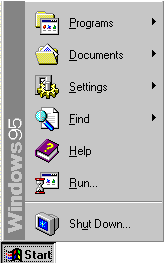
При избор на Programs се отватят каскадните менюта с имената на програмите,чрез които се отварят техните прозорци, т.е. чрез които те се стартират.
Изборът на Document позволява направо да се отвори прозорец на един от последните 15 документа, с които е работено, т.е. стартира се приложението с което е създаден документа и той се зарежда.
За настройка на отделни елементи на Windows 95 се избира Settings.
Търсенето на определени файлове или папки се осъшествява като се избере Find.
При избирането на Help се отварят прозорци за получаване на помощна информация.
За стартиране на програми чрез написване на пътя за достъп до папката в която е програмата и нейното име се избира Run.
Изключването на компютъра задължително се извършва като се избере Shut Doun... .
3.6. Лента на задачите (Taskbar)
Лентата на задачите е най-удобно да се разполага в най-долната част на работния екран (фиг. 3.22). Тя може да се разполага както в горната част на екрана, така и отстрани ( вляво или вдясно).
Фиг. 3.22
![]()
В левия край на лентата на задачите, когато е разположена в долната (горната) част на работния екран се намира бутонът Start.
В десния край на лентата на задачите може да се изобразява текущия час, икони на устройства (например, на принтера) и др.
В останалата част на лентата на задачите се изобразяват бутони на активните приложения ( приложения на които програмите са заредени в RAM -паметта).
От бутоните на всички активни приложения само един е "натиснат". Приложението на което бутона е натиснат се нарича текущо. Това означава, че прозореца на това приложение е отворен и той в дадения момент е текущ т.е. в него може да се работи непосредствено.
Ако на работния екран няма отворен прозорец на нито едно от активните приложения натиснат е бутона на приложението чиито прозорец е затворен последен.
Прозорците на останалите активни приложения или са затворени или са зад прозореца на текущото приложение, или се виждат целите или части от тях на работния екран, но в тях могат да се извършват действия когато станат текущи.
Лентата на задачите освен, че може да се изобразява на различни места върху работния екран може при необходимост да не се показва. Това се налага когато тя закрива част от прозореца на дадено приложение и не е желателно да се намалява размерт на този прозорец.
Когато лентата на задачите е скрита при необходимост може да се покаже като се посочи с мишката повърхността на работния екран където е предполагаемото й място. Ако не се появи веднага е необходимо да се помести показалеца на мишката към долния край на работния екран ( ако лентата на задачите е в долната част на работния екран ). Лентата на задачите се вижда докато показалеца на мишката е върху нея.
Когато има много активни приложения бутоните им са с малки размери и в тях не може да се изобрази пълното име на приложението. След частта от името на приложението има многоточие. В този случай може да се види пълното име на приложението като се посочи съответния бутон. Над лентата на задачите се изписва пълното име на приложението .
Друг начин да се виждат пълните имена на активните приложения върху техните имена е да се увеличи размера (ширината) на лентата на задачите.